Cómo restaurar todas las preferencias de la Touch Bar y el Touch ID
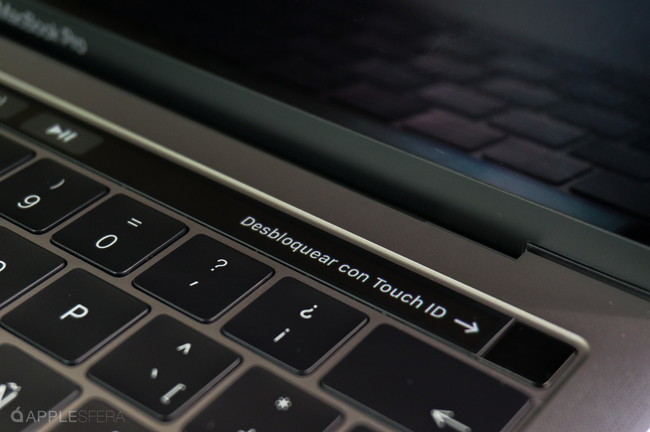
Los nuevos MacBook Pro vienen con la Touch Bar como característica estrella. Esta pequeña barra superior nos ayuda en nuestro día a día mostrando opciones interactivas y en contexto con la app que estamos utilizando. Esta barra al igual que el resto del sistema operativo, está configurada según nuestras preferencias, incluidos los datos de nuestra huella dactilar. Si quieres eliminar estas preferencias es realmente sencillo.
Hay varios motivos por los que puede que quieras eliminar tus datos de la Touch Bar. ¿Te funciona mal la Touch Bar y no sabes por qué? ¿Quieres hacer una limpieza del sistema? ¿Quieres vender tu MacBook Pro? Apple nos permite la opción de eliminar cualquier dato almacenado, para ello hay que seguir una serie de pasos:
- Reinicia el MacBook Pro en modo Recovery (pulsa R al reiniciar el MacBook Pro).
- Dirígete a Utilidades en la barra de menú.
- Escoge Terminal.
- Escribe el siguiente comando: xartutil --erase-all.
- Pulsa Enter y luego confirma en YES.
- Cierra Terminal y reinicia el ordenador.

Listo, con esto debería ser más que suficiente para eliminar cualquier rastro tuyo de la Touch Bar. Aparte de esto, es recomendable realizar una instalación limpia para eliminar también la información del resto del sistema.
La Touch Bar del MacBook Pro ha tenido bastante repercusión entre los desarrolladores añadiendo compatibilidad a sus apps. Además de eso, hemos visto cómo añadir feedback háptico, o eliminar a Siri. Sea como sea, tiene un futuro prometedor en los productos de Apple.
Más información | Apple Support
En Applesfera | Esta app añade feedback háptico a la Touch Bar del MacBook Pro
También te recomendamos
La tradición musical hecha instrumento para juglares del siglo XXI
Intel Xeon E3, 64 GB de RAM y gráficos AMD: así pueden ser los próximos iMac
En el futuro el Magic Keyboard podría tener Touch Bar y Touch ID, según una nueva patente de Apple
-
La noticia Cómo restaurar todas las preferencias de la Touch Bar y el Touch ID fue publicada originalmente en Applesfera por Cristian Rus .
Fuente: Applesfera
Enlace: Cómo restaurar todas las preferencias de la Touch Bar y el Touch ID
Comentarios
Publicar un comentario